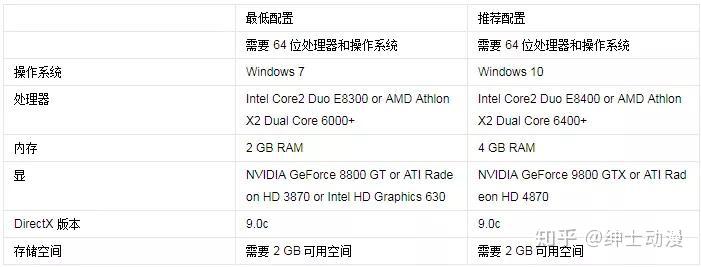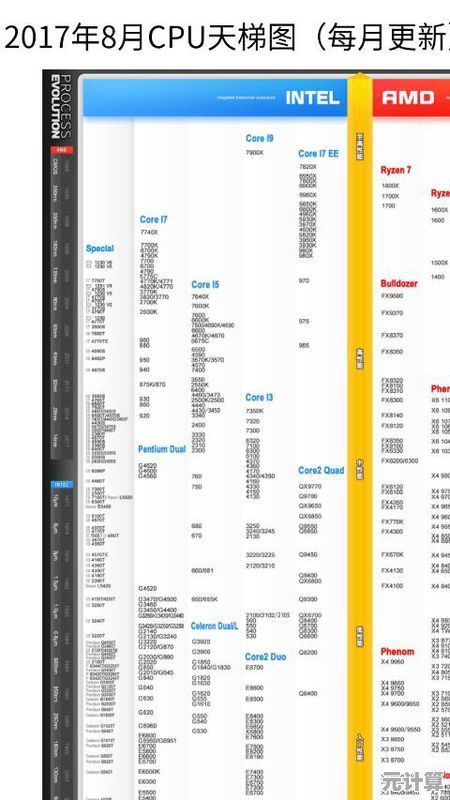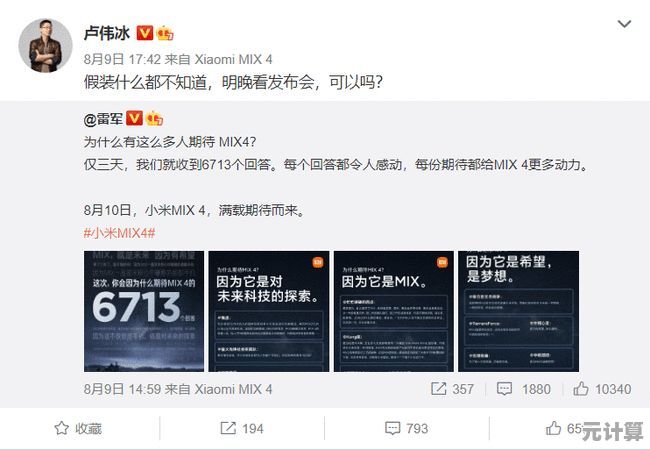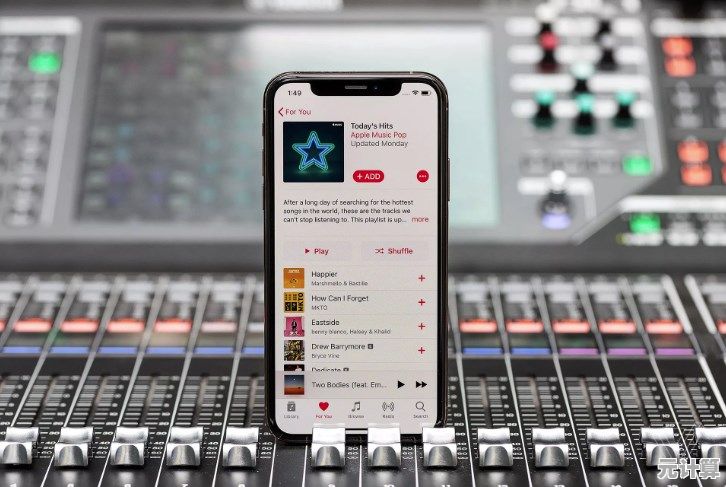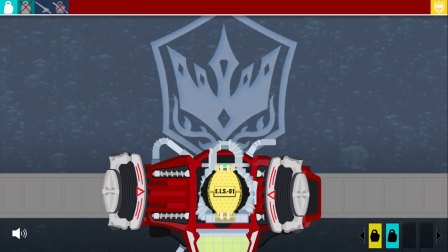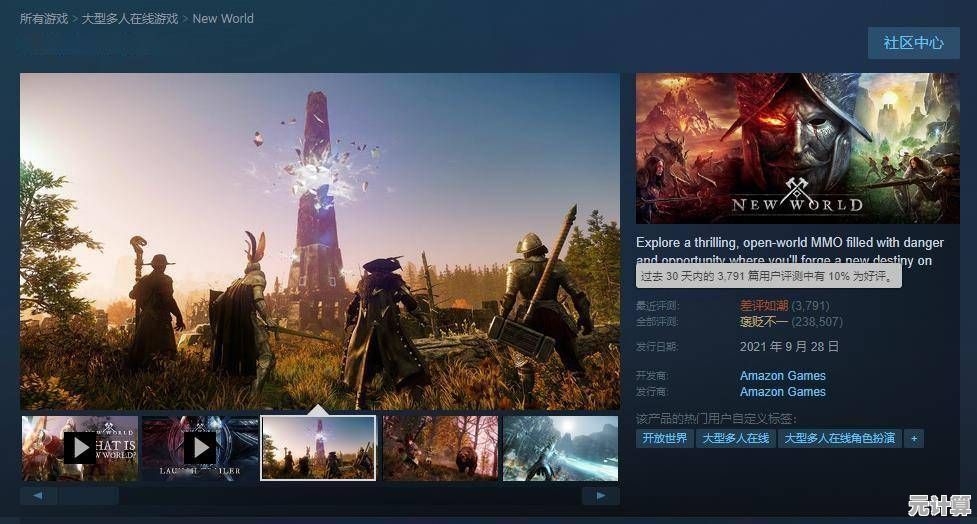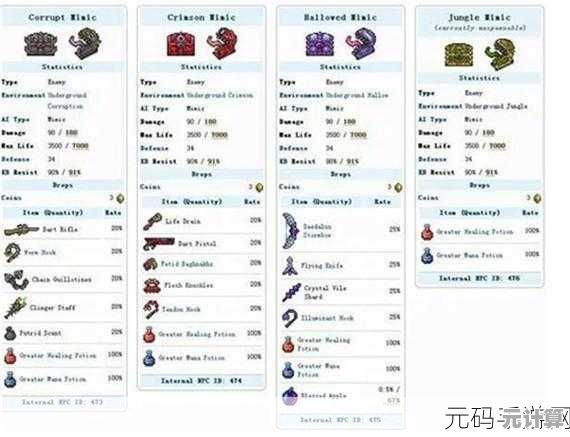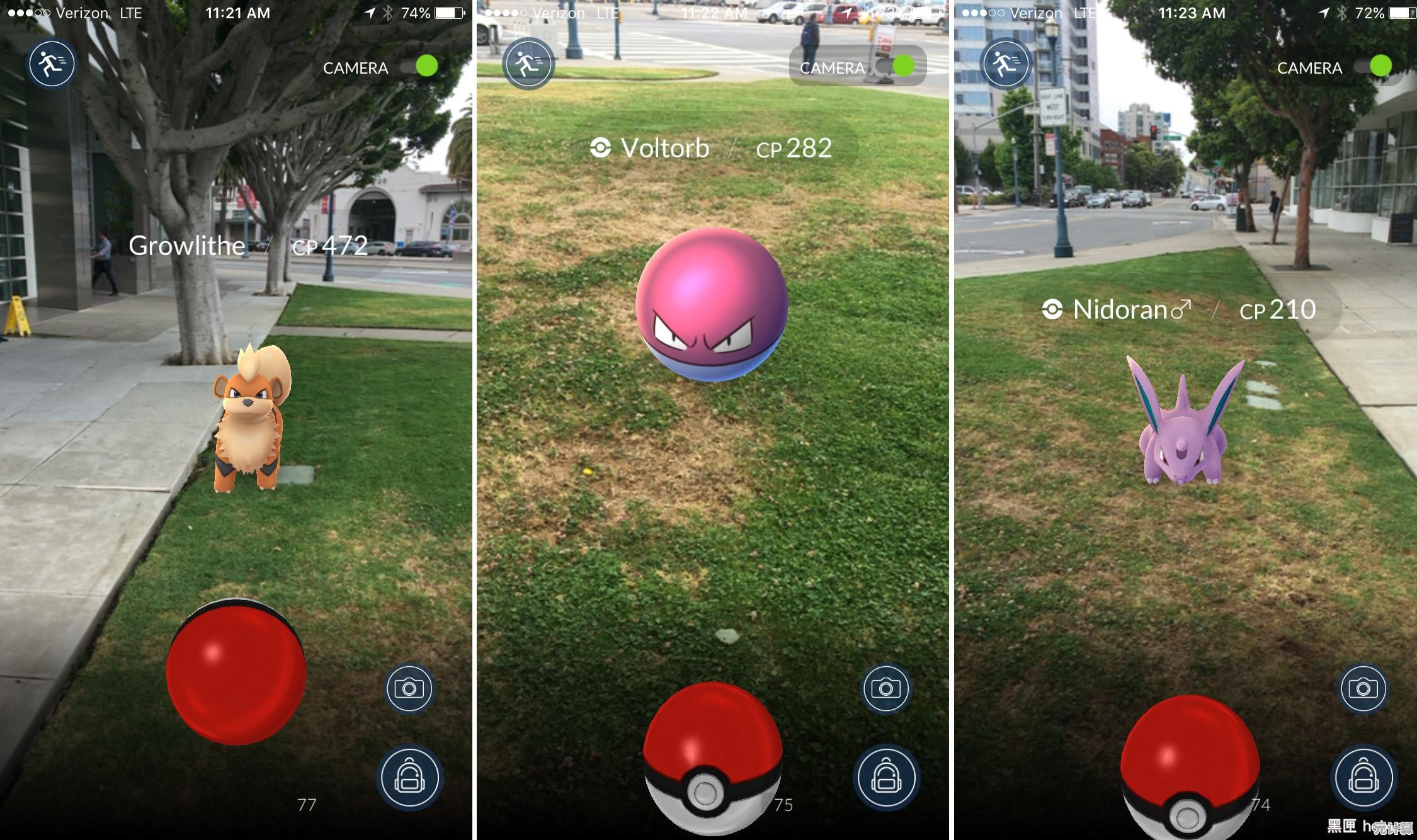360软件完整卸载教程:确保无残留文件的专业方法
- 问答
- 2025-09-21 07:24:27
- 1
360软件完整卸载指南:一个技术宅的血泪经验
说实话,360系列软件在国内的普及度极高,但它的卸载问题也是出了名的“顽固”,我自己就曾经因为卸载360安全卫士后,电脑莫名其妙多了几个弹窗广告,气得差点砸键盘,后来折腾了好几天,才彻底搞明白怎么把它从系统里连根拔起,今天就把这些经验分享给你,希望能帮你少走弯路。
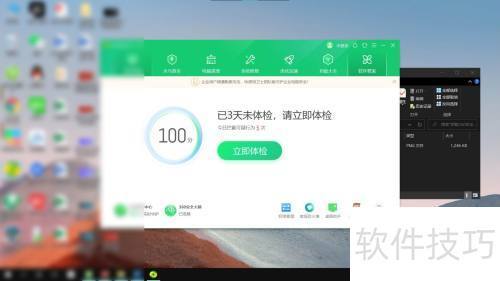
第一步:常规卸载?别天真了
大多数人卸载软件的第一反应就是:“控制面板→卸载程序→右键360→卸载”,嗯,理论上没错,但360的卸载流程就像某些电商平台的“一键退订”——表面上给你选项,背地里藏了一堆坑。
卸载过程中它会“贴心”地问你:“是否保留安全防护功能?”、“是否保留垃圾清理组件?”……如果你手快一路点“下一步”,恭喜,某些模块可能还赖在你电脑里。卸载时务必仔细看每一个选项,全部勾选“彻底删除”或“不保留”。
第二步:手动清理残留文件
你以为点完卸载就结束了?太年轻,360的残留文件就像蟑螂,你永远不知道它藏在哪里,以下几个地方必须手动检查:
- Program Files 和 Program Files (x86):进去搜“360”、“Qihoo”之类的关键词,删掉所有相关文件夹。
- AppData:按
Win+R,输入%AppData%和%LocalAppData%,同样搜索删除360的残留。 - 注册表:这是重灾区,按
Win+R,输入regedit,打开注册表编辑器后,按Ctrl+F搜索“360”、“Qihoo”,小心删除所有相关项(建议先备份注册表,手残党慎入)。
我曾经在注册表里发现360某个服务项,卸载半年后还在后台偷偷运行,简直阴魂不散。
第三步:干掉后台服务和驱动
360最恶心的地方在于,它喜欢往系统底层塞驱动和服务,即使用户“卸载”了,某些进程依然在后台活跃,这时候需要:
- 任务管理器:检查是否有360相关的进程(如360Tray.exe、360Safe.exe),结束它们。
- 服务管理器:
Win+R输入services.msc,找到所有360开头的服务,禁用并删除。 - 驱动清理:
Win+X打开“设备管理器”,在“查看”里勾选“显示隐藏的设备”,然后找“非即插即用驱动程序”,删掉360相关的驱动(如360AntiHacker、360Box等)。
有一次我帮朋友修电脑,发现他的机器卡顿严重,结果一查,360的某个驱动居然还在占用CPU资源,而他自己根本不记得装过360……
第四步:终极武器——专业卸载工具
如果你已经折腾到这一步,还是觉得不放心,可以试试第三方卸载工具,
- Revo Uninstaller(推荐Pro版,能深度扫描)
- Geek Uninstaller(免费,轻量但有效)
- IObit Uninstaller(附带强力扫描模式)
这些工具能帮你把注册表、临时文件、甚至一些隐藏的钩子都清理掉,比手动省心不少。
最后一点碎碎念
说实话,360并不是一无是处,它的某些功能(比如急救箱)在关键时刻确实有用,但问题在于,它的“全家桶”属性和难以卸载的特性,让很多人望而生畏,如果你只是想要一个干净的系统,卸载时一定要狠,别给它留任何复活的机会。
好了,以上就是我这些年和360斗智斗勇的经验,如果你也遇到过类似问题,欢迎在评论区吐槽——毕竟,卸载360这件事,真的能让人产生强烈的共鸣(和怨念)。
本文由疏鸥于2025-09-21发表在笙亿网络策划,如有疑问,请联系我们。
本文链接:http://max.xlisi.cn/wenda/33056.html